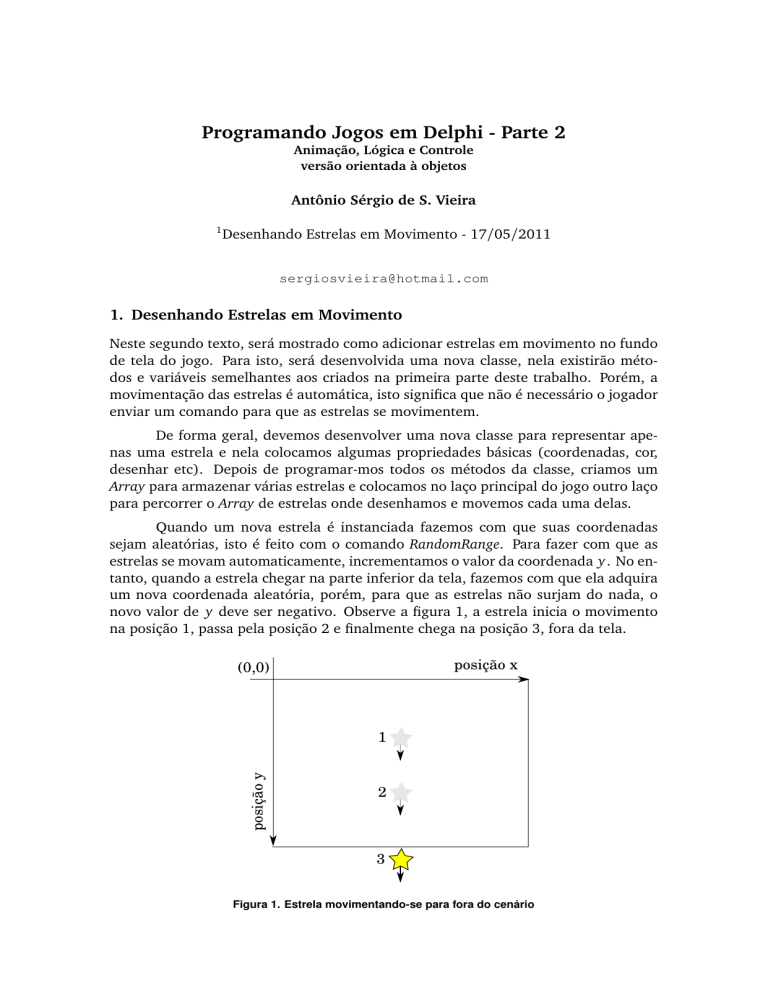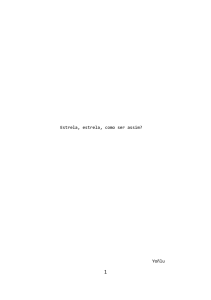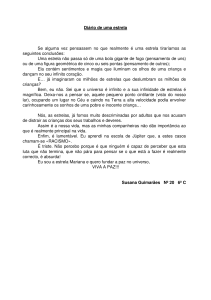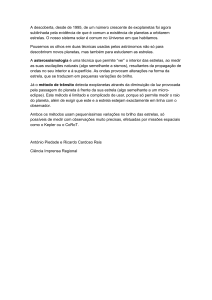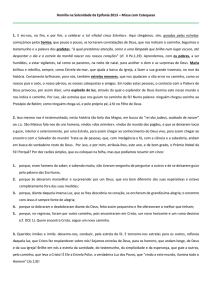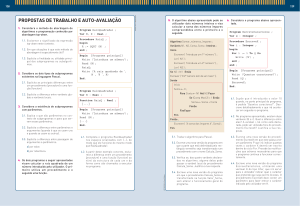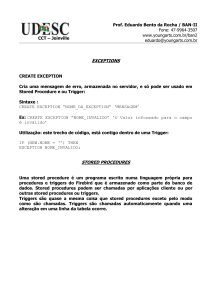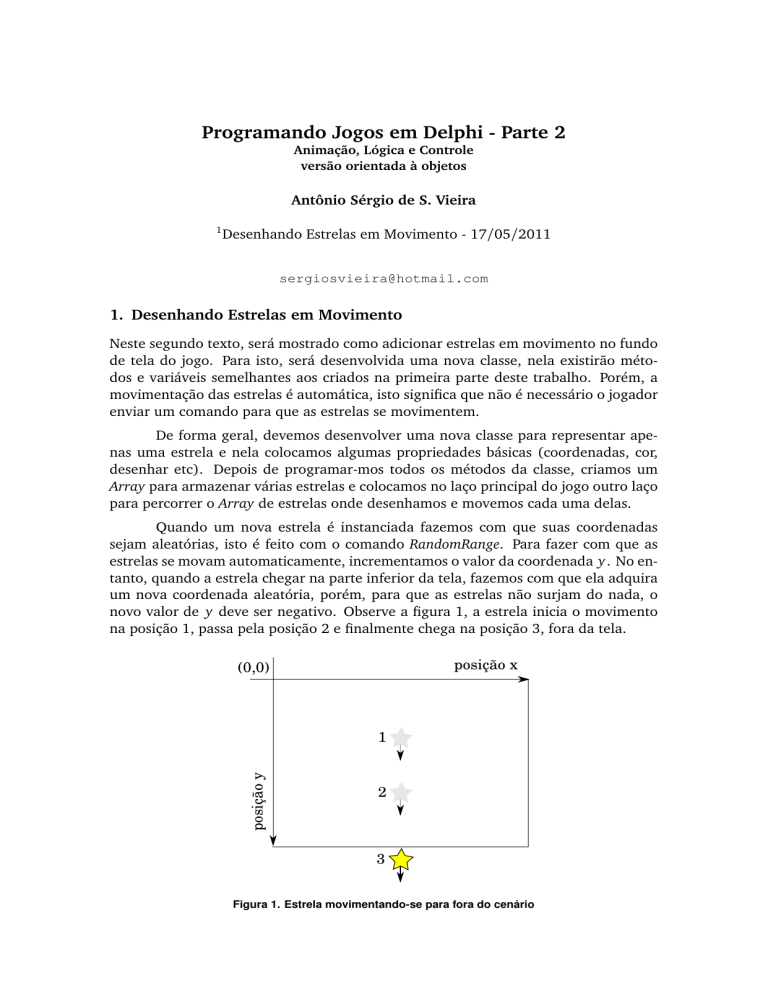
Programando Jogos em Delphi - Parte 2
Animação, Lógica e Controle
versão orientada à objetos
Antônio Sérgio de S. Vieira
1
Desenhando Estrelas em Movimento - 17/05/2011
[email protected]
1. Desenhando Estrelas em Movimento
Neste segundo texto, será mostrado como adicionar estrelas em movimento no fundo
de tela do jogo. Para isto, será desenvolvida uma nova classe, nela existirão métodos e variáveis semelhantes aos criados na primeira parte deste trabalho. Porém, a
movimentação das estrelas é automática, isto significa que não é necessário o jogador
enviar um comando para que as estrelas se movimentem.
De forma geral, devemos desenvolver uma nova classe para representar apenas uma estrela e nela colocamos algumas propriedades básicas (coordenadas, cor,
desenhar etc). Depois de programar-mos todos os métodos da classe, criamos um
Array para armazenar várias estrelas e colocamos no laço principal do jogo outro laço
para percorrer o Array de estrelas onde desenhamos e movemos cada uma delas.
Quando um nova estrela é instanciada fazemos com que suas coordenadas
sejam aleatórias, isto é feito com o comando RandomRange. Para fazer com que as
estrelas se movam automaticamente, incrementamos o valor da coordenada y. No entanto, quando a estrela chegar na parte inferior da tela, fazemos com que ela adquira
um nova coordenada aleatória, porém, para que as estrelas não surjam do nada, o
novo valor de y deve ser negativo. Observe a figura 1, a estrela inicia o movimento
na posição 1, passa pela posição 2 e finalmente chega na posição 3, fora da tela.
posição x
(0,0)
posição y
1
2
3
Figura 1. Estrela movimentando-se para fora do cenário
Quando isto ocorre, uma nova posição é calculada e o resultado é mostrado
na figura 2. Note que a posição y é negativa.
1
posição x
(0,0)
2
posição y
3
Figura 2. Nova posição da estrela
2. Passo-a-Passo
1. abra o aquivo Unit1.pas desenvolvido na apostila passada, logo depois da
classe TNave adicione a classe TEstrela:
TEstrela = class
private
x , y , velocidade : Integer ;
c o l o r : TColor ;
procedure r e s e t a r ( ) ;
public
c o n s t r u c t o r c r e a t e ( c o l o r _ : TColor ; v e l o c i d a d e _ : I n t e g e r ) ;
procedure mover ( ) ;
procedure desenhar ( o f f s c r e e n _ : TBitmap ) ;
end ;
2. Adicione o método resetar, ele servirá para calcular uma nova posição para a
estrela. Isto é feito com a função RandomRange. Esta função retorna um valor
aleatório entre 1 e 640 no eixo x e um valor aleatório entre 1 e 480 no eixo y
1
. Porém, para o valor de y, o resultado é multiplicado por -1 para que a nova
posição em y fique acima da parte visível da tela do jogo (Figura 2).
procedure T E s t r e l a . r e s e t a r ;
begin
x := RandomRange ( 1 , 640);
y := RandomRange ( 1 , 480) ∗ −1;
end ;
3. Em seguinda adicione o construtor create como exibido abaixo:
c o n s t r u c t o r T E s t r e l a . c r e a t e ( c o l o r _ : TColor ; v e l o c i d a d e _ : I n t e g e r ) ;
begin
x := RandomRange ( 1 , 640);
1
Os valores 640 e 480 respresentam a largura e a altura do formulário respectivamente
y := RandomRange ( 1 , 480);
v e l o c i d a d e := v e l o c i d a d e _ ;
c o l o r := c o l o r _ ;
end ;
4. Coloque o código do método mover. Ele funciona incrementando o valor de y
até que a estrela fique fora da tela (figura 1). Quando isto ocorrer, é chamado
o método resetar para que seja escolhida uma nova coordenada para estrela.
procedure T E s t r e l a . mover ;
begin
inc (y , velocidade );
i f ( y > 480) then r e s e t a r ( ) ;
end ;
5. Adicione por último o método desenhar.
procedure T E s t r e l a . desenhar ( o f f s c r e e n _ : TBitmap ) ;
begin
o f f s c r e e n _ . Canvas . P i x e l s [ x , y ] := c o l o r ;
end ;
6. O próximo passo é adicionar esta nova funcionalidade ao jogo. Isto é feito
criando um Array do tipo TEstrela dentro do método FormActivate e instanciando 100 estrelas através de um laço.
procedure TForm1 . F o r m A c t i v a t e ( Sender : TObject ) ;
var
e s t r e l a s : Array [ 1 . . 1 0 0 ] of T E s t r e l a ;
i : Integer ;
begin
f o r i := 1 to 100 do e s t r e l a s [ i ] := T E s t r e l a . c r e a t e ( clWhite , 1 ) ;
(...)
7. O último passo é fazer com que as estrelas sejam desenhadas e movimentadas.
Mas antes é necessário pintar o fundo da tela de preto para que as estrelas
fiquem visíveis. Isto é feito da forma abaixo:
while not a p p l i c a t i o n . Terminated do
begin
O f f S c r e e n . Canvas . Brush . C o l o r := c l B l a c k ;
O f f S c r e e n . Canvas . F i l l R e c t ( Rect ( 0 , 0 , 640 , 4 8 0 ) ) ;
f o r i := 1 to 100 do
begin
e s t r e l a s [ i ] . desenhar ( O f f S c r e e n ) ;
e s t r e l a s [ i ] . mover ( ) ;
end ;
(...)
8. Tecla F9 e curta o seu jogo de nave criando forma. :)
3. Próximas Apostilas
Nas próximas apostilas serão abordadas outras técnicas para o desenvolvimento do
jogo. Veja abaixo:
• Inimigos (Parte 3);
• Detectando Colisão (Parte 4);
•
•
•
•
Explosão com Partículas (Parte 5);
Refatorando o Código (Parte 6);
Desenhando Sprites (Parte 7);
Animação (Parte 8 - Final);
Qualquer dúvida ou sugestão, ou mesmo se você encontrar algum erro nesta
apostila, envie-me um email. Boa sorte!!!